ზოგჯერ ხდება ისე, რომ კოლაჟში ჩასმულ ობიექტს არ სურს მასში რაიმე ფორმით მოთავსება და ჰგავს ბრტყელ სურათს და არა რეალისტური სურათის ნაწილს. და ყველა იმიტომ, რომ ამ ობიექტს ჩრდილი არ აქვს. ამასთან, ამის გამოსწორება არ არის რთული.
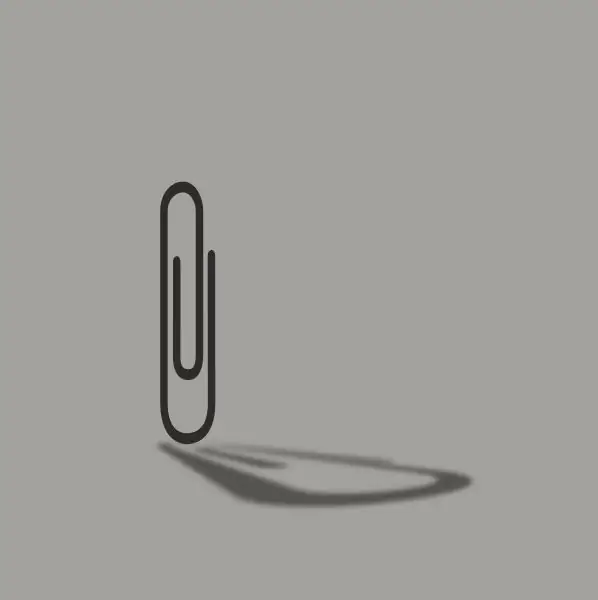
აუცილებელია
- - Photoshop პროგრამა;
- - გამოსახულების დამუშავება.
ინსტრუქციები
Ნაბიჯი 1
გახსენით სურათი, რომელსაც გსურთ ჩრდილი დაამატოთ Photoshop- ში, Ctrl + O კლავიშის კომბინაციის გამოყენებით ან ბრძანების გახსნა File მენიუში.
ნაბიჯი 2
შეარჩიეთ ობიექტი, რომელიც ჩრდილს გადაფენს. ამისათვის, აირჩიეთ ინსტრუმენტები პალიტრადან Polygonal Lasso. მაუსის მარცხენა ღილაკით დააჭირეთ ფორმის მონახაზის ნებისმიერ წერტილს და აჩრდილებს. გადაიტანეთ არჩევანი კონტურის სწორი მონაკვეთის გასწვრივ და მაუსის მარცხენა ღილაკით დააჭირეთ ღილაკს, სადაც კონტური იხრება. აირჩიეთ მთელი ფორმა ამ გზით. დახურეთ არჩევანი, დააჭირეთ წერტილს, საიდანაც დაიწყეთ ბილიკის არჩევა.
ნაბიჯი 3
შექმენით ახალი შრე, დააჭირეთ ღილაკს შექმნა ახალი ფენის შექმნა ფენების პალიტრის ქვედა ნაწილში. იგივე შედეგს მიიღებთ New ბრძანების გამოყენებით Layer მენიუში.
ნაბიჯი 4
შეავსეთ არჩევანი შავით. ამისათვის, ინსტრუმენტების პალიტრადან აირჩიეთ Paint Bucket Tool. დააჭირეთ ფერადი კვადრატის ინსტრუმენტების პანელის ქვედა ნაწილში. გახსნილ პალიტრაში აირჩიეთ შავი და დააჭირეთ ღილაკს OK. მაუსის მარცხენა ღილაკზე დაჭერით. შედეგად მიღებული ფორმა ემსახურება ჩრდილის საფუძველს.
ნაბიჯი 5
ჩრდილის მონიშვნა აირჩიეთ მენიუდან ბრძანების გაუქმება.
ნაბიჯი 6
ჩრდილის გარდაქმნა. ამისათვის გამოიყენეთ ბრძანების დამახინჯება რედაქტირების მენიუს Transform ჯგუფიდან. ჩარჩოს კუთხეების მაუსით მიზიდვა, მოათავსეთ ფორმა პროექციაში, რომელშიც უნდა განთავსდეს შერჩეული ობიექტის ჩრდილი. გამოიყენეთ ტრანსფორმაცია Enter გასაღებით.
ნაბიჯი 7
გამოიყენეთ Gaussian Blur ფილტრი ფილტრის მენიუს Blur ჯგუფიდან ჩრდილის ფენაზე. ბუნდოვანი რადიუსის დაყენება დამოკიდებულია სურათზე არსებული სინათლის ბუნებაზე: სინათლის ძლიერი წყარო სუბიექტისგან ახლო მანძილზე მისცემს ჩრდილს მკვეთრი კიდეებით და, შესაბამისად, დაბინდვის რადიუსი უფრო მცირე უნდა აირჩიოს. დიფუზური სინათლე ქმნის საკმაოდ ბუნდოვან ჩრდილებს. საშუალოდ, ორიდან სამი პიქსელი საკმარისი იქნება ჩრდილის გასაქრობად. დააჭირეთ ღილაკს OK.
ნაბიჯი 8
შეცვალეთ ჩრდილის ფენის Blend Mode ნორმალურიდან გამრავლებული. ამისათვის დააჭირეთ მარჯვენა ღილაკს ჩრდილის ფენაზე და კონტექსტური მენიუდან აირჩიეთ Blending Options ვარიანტი. გახსნილ ფანჯარაში ჩამოსაშლელი სიიდან აირჩიეთ გამრავლება.
ნაბიჯი 9
გაზარდეთ ჩრდილის ფენის გაუმჭვირვალობა. ამისათვის, დააჭირეთ ისრის მარჯვენა მხარეს, სიტყვის Opacity ფენების პალიტრაში და გადაიტანეთ სლაიდერი მარცხნივ 50% მნიშვნელობამდე.
ნაბიჯი 10
თუ ჩრდილის რომელიმე ნაწილი გადაფენილია იმ ობიექტზე, რომელმაც უნდა დაჩრდილოს, წაშალეთ ისინი Eraser Tool ("Eraser") გამოყენებით.
ნაბიჯი 11
შეინახეთ სურათი ფაილის მენიუში ნაპოვნი ბრძანების შენახვა ან შენახვა როგორც.






